今年( 2022 )決定把小屋的文章都修正一遍。
--------------------------------------------------------------------------------------
摘掉了【懷舊】標籤,因為接下來要裝的是比較新的東西……
1、 Oracle Linux
下載:https://www.oracle.com/technetwork/server-storage/linux/downloads/index.html
Oracle Linux ISO 全系列下載地址
把 VirtualBox 的 RAM 調到 2048 ,視訊記憶體也調高,其它不用改。放入
ftp://ftp.linux.org.uk/pub/distributions/enterprise/OL8/u1/x86_64/OracleLinux-R8-U1-x86_64-dvd.iso
之後重開就可以了,安裝語言可以選中文-臺灣。
一開始記得要分割硬碟,並選擇要裝哪些東西:
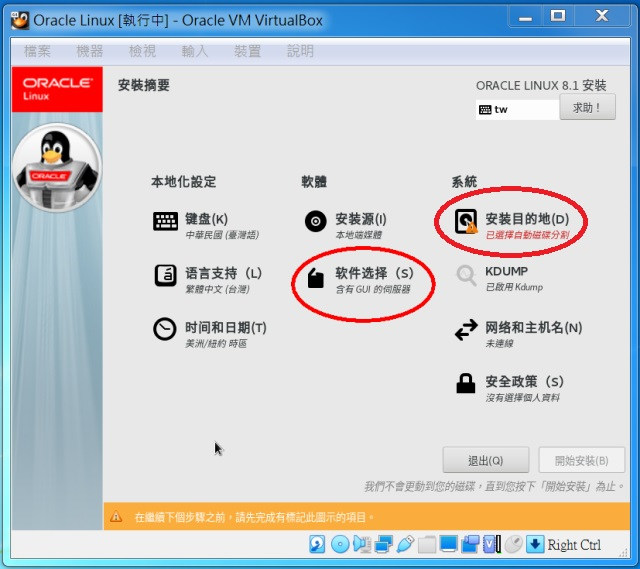
預設是第一個,我是選工作站,再把右邊附加的通通選上去……
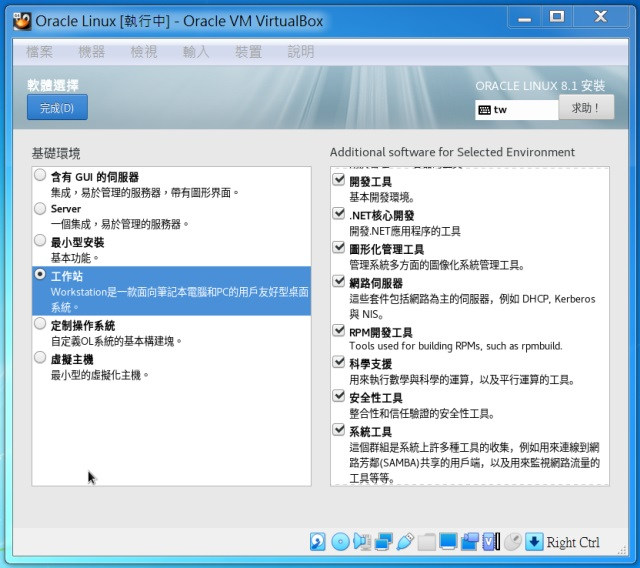
然後就慢慢等安裝完成……可以趁這段時間設立 root 密碼跟一般使用帳號……
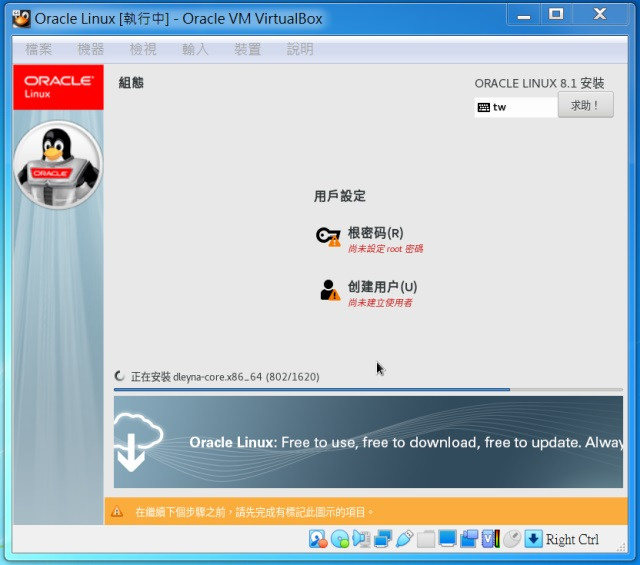
安裝好後,同意合約條款,再建立一個一般帳號,就算完成了……(不過還是先用 root 登入)
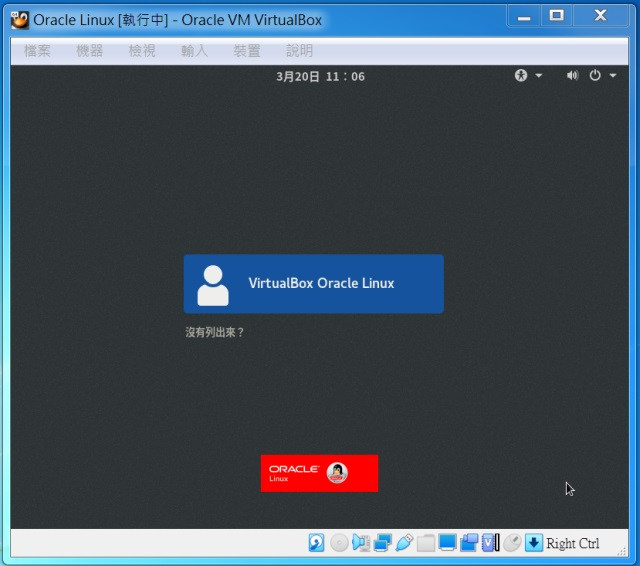
首先是左上概覽,然後選軟體……
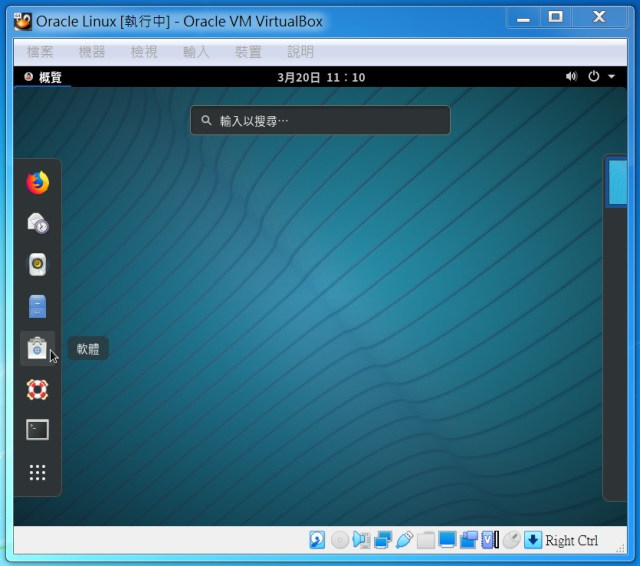
無法連上網路,所以到右上選連線就可以使用了……
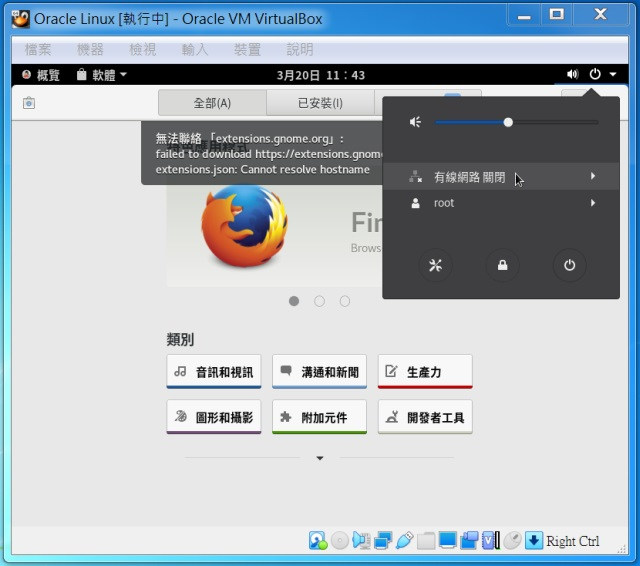
接著選更新,如果沒有的話,選重整看看……(安裝可能需要一段時間)
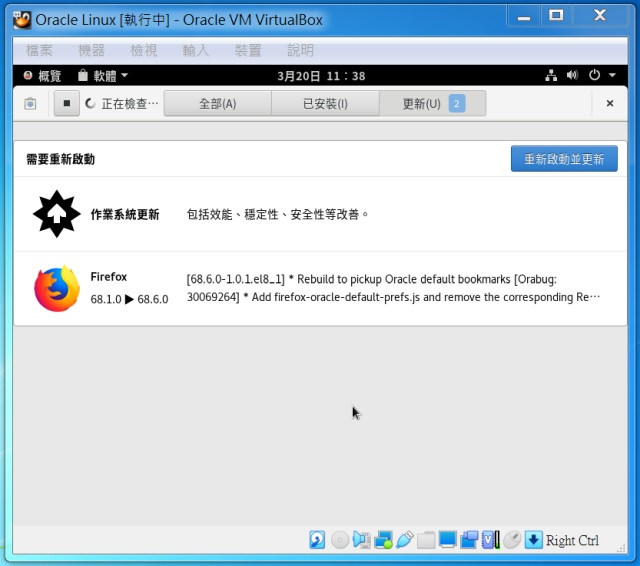
更新完成,並重新開機後,我還想要安裝 VirtualBox Guest Additions ……
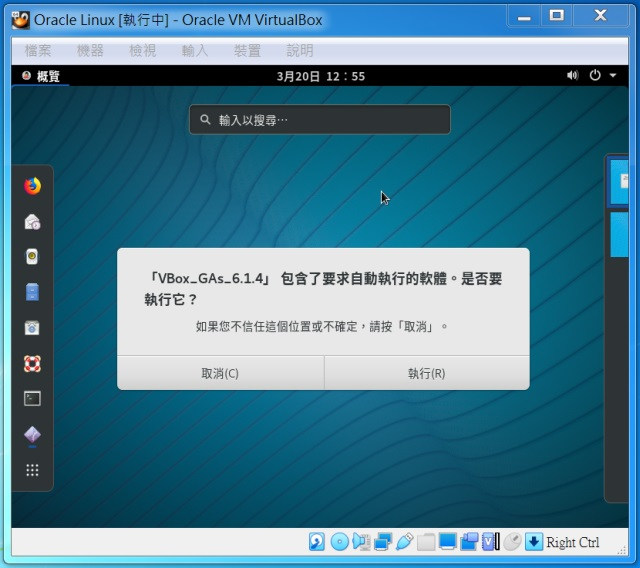
失敗了……缺少 libelf-dev 的相關檔案,那麼就開始到處找找吧……
(會在 /var/tmp/vbox-setup.log 裡有記錄)
就像 FreeBSD 有 Packages 跟 Ports 一樣, Linux 也有類似的安裝管理工具:
參考:鳥哥私房菜 - 第二十三章、軟體安裝: RPM, SRPM 與 YUM 功能 - for CentOS 5.x
先找找目前所有安裝好的 RPM ……
# rpm -qa | grep libelf
(就找到一個 elfutils-libelf-xxxxxxxxxxx)
再看看裡面是不是有我們要的 libelf-dev 檔案
# rpm -ql elfutils-libelf-xxxxxxxxxxx
好,沒有。再看看安裝 DVD 裡面有沒有……
# cd /run/media/root/OL-8-1-0-BaseOS-x86_64/AppStream/Packages
# ls | grep libelf
有三個,再查看看裡面是不是有我們要的 libelf-dev 檔案
# rpm -ql gcc-toolset-9-elfutils-libelf-xxxxxxxxxxx
所以就證實了這東西還要另外找……(用 yum 找)
先下載目錄
# yum list
(要跑一段時間)
然後再找找我們要的 libelf-dev 檔案
# yum list | grep libelf-dev
這次找到了四個,依序通通安裝好了
# yum install elfutils-libelf-devel.xxxxxxxxxxx
(都按 y 吧)
再次安裝,這次就成功了
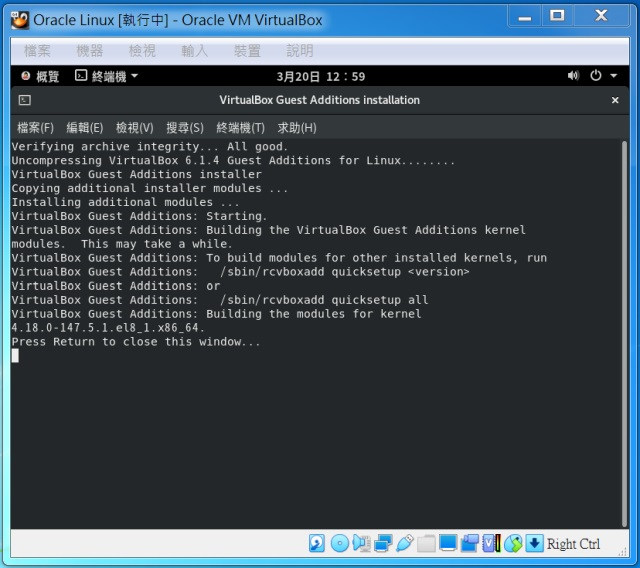
(裝好之後重新開機即可。明顯特徵就是滑鼠指標已經整合。)
最後記得更改一下系統時間:
# timedate set-timezone "Asia/Taipei"
以上,就這樣了……明天繼續寫關於 Oracle Solaris 的部分……
2、 Oracle Solaris
下載:
https://www.oracle.com/solaris/solaris11/downloads/solaris11-install-downloads.html
這個很佔記憶體跟硬碟空間, VirtualBox 記得調整到 4GB RAM 跟 16GB 以上硬碟。
參考:文件1
然後,我拿到的是 Text 版的,所以安裝過程都是文字模式……
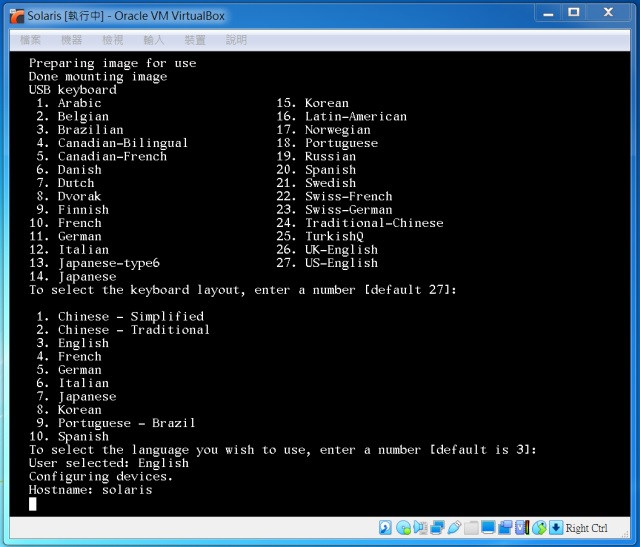
鍵盤用 default 27 ,語言可以選傳統中文,不過它的 Console 模式做的不算很好,中文無法正常顯示,
所以……如果對於接下來要做的很熟悉,倒也可以這時候就選中文……
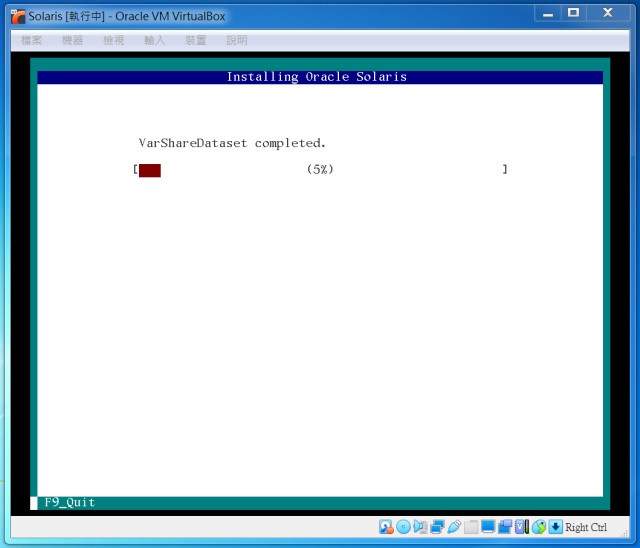
安裝過程應該都不會有什麼問題,跑完之後重開,還要再等一下……
(文字模式 Console 下的登入圖暫缺)
文字模式很討厭吧?所以接下來用 pkg 指令安裝桌面。
參考:文件2、文件3
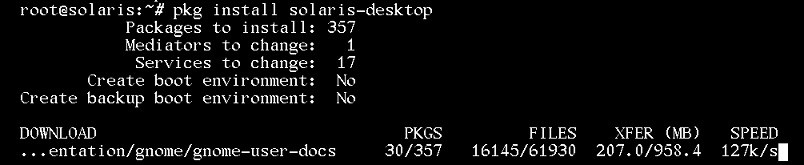
桌面裝完之後,可以用 svcs 來檢查是不是有裝上了:
# svcs -a | grep gdm
如果沒有啟動,試試看手動啟動它:
# svcadm enable gdm
( svcs 就像 Windows 底下的服務啦…… gdm 就是 Solaris 的圖形介面……)
重開看看……
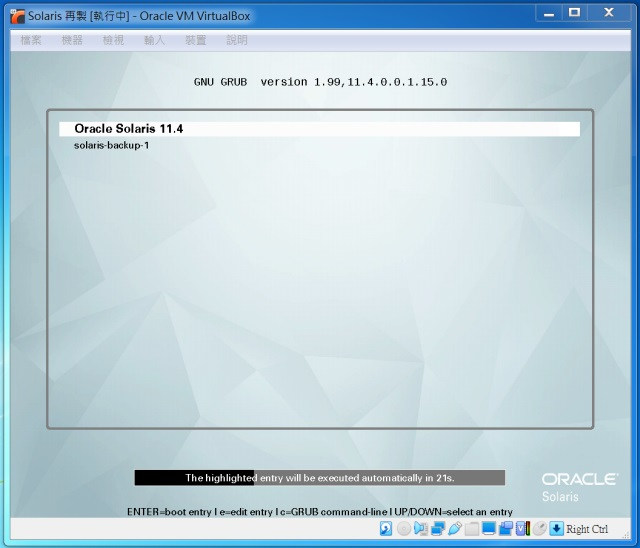
開機時會多出一個備份,這是 Solaris 的開機鏡像功能,讓你改動系統時,如果改壞了,系統當掉了,還可以用回原先的狀態開機。相關指令: beadm(不過我用 VirtualBox 用慣了~)
順利的話,就能顯示畫面登入:
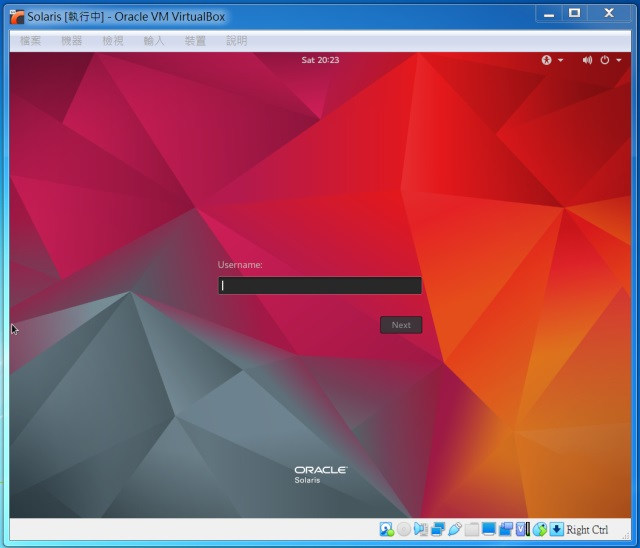
然後還有普通桌面:
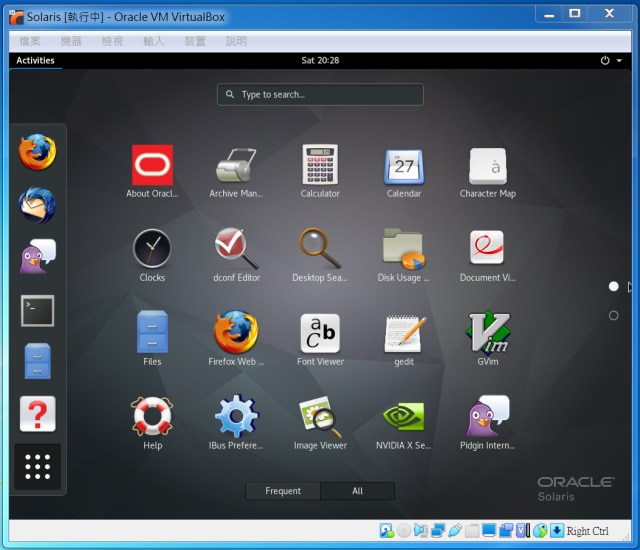
………好像忘了什麼………
……
…
.
對了, VirtualBox Guest Additions !
嗯……其實不太確定需不需要裝?因為它本身就已經能夠做到滑鼠整合,而且畫面也是支援 VESA 模式……
然後我也不確定哪一種方式才是正確的?
1、抓網路上的檔案。參考:文件4。
# pkg install ovm-guest-additions
2、直接裝 VirtualBox Guest Additions 光碟裡面的檔案。
# pkgadd -d ./VBoxSolarisAdditions.pkg
……就這樣吧。
1、 Oracle Linux
下載:https://www.oracle.com/technetwork/server-storage/linux/downloads/index.html
Oracle Linux ISO 全系列下載地址
把 VirtualBox 的 RAM 調到 2048 ,視訊記憶體也調高,其它不用改。放入
之後重開就可以了,安裝語言可以選中文-臺灣。
一開始記得要分割硬碟,並選擇要裝哪些東西:
預設是第一個,我是選工作站,再把右邊附加的通通選上去……
然後就慢慢等安裝完成……可以趁這段時間設立 root 密碼跟一般使用帳號……
安裝好後,同意合約條款,再建立一個一般帳號,就算完成了……(不過還是先用 root 登入)
首先是左上概覽,然後選軟體……
無法連上網路,所以到右上選連線就可以使用了……
接著選更新,如果沒有的話,選重整看看……(安裝可能需要一段時間)
更新完成,並重新開機後,我還想要安裝 VirtualBox Guest Additions ……
失敗了……缺少 libelf-dev 的相關檔案,那麼就開始到處找找吧……
(會在 /var/tmp/vbox-setup.log 裡有記錄)
就像 FreeBSD 有 Packages 跟 Ports 一樣, Linux 也有類似的安裝管理工具:
參考:鳥哥私房菜 - 第二十三章、軟體安裝: RPM, SRPM 與 YUM 功能 - for CentOS 5.x
先找找目前所有安裝好的 RPM ……
# rpm -qa | grep libelf
(就找到一個 elfutils-libelf-xxxxxxxxxxx)
再看看裡面是不是有我們要的 libelf-dev 檔案
# rpm -ql elfutils-libelf-xxxxxxxxxxx
好,沒有。再看看安裝 DVD 裡面有沒有……
# cd /run/media/root/OL-8-1-0-BaseOS-x86_64/AppStream/Packages
# ls | grep libelf
有三個,再查看看裡面是不是有我們要的 libelf-dev 檔案
# rpm -ql gcc-toolset-9-elfutils-libelf-xxxxxxxxxxx
所以就證實了這東西還要另外找……(用 yum 找)
先下載目錄
# yum list
(要跑一段時間)
然後再找找我們要的 libelf-dev 檔案
# yum list | grep libelf-dev
這次找到了四個,依序通通安裝好了
# yum install elfutils-libelf-devel.xxxxxxxxxxx
(都按 y 吧)
再次安裝,這次就成功了
(裝好之後重新開機即可。明顯特徵就是滑鼠指標已經整合。)
最後記得更改一下系統時間:
# timedate set-timezone "Asia/Taipei"
以上,就這樣了……
2、 Oracle Solaris
下載:
https://www.oracle.com/solaris/solaris11/downloads/solaris11-install-downloads.html
這個很佔記憶體跟硬碟空間, VirtualBox 記得調整到 4GB RAM 跟 16GB 以上硬碟。
參考:文件1
然後,我拿到的是 Text 版的,所以安裝過程都是文字模式……
鍵盤用 default 27 ,語言可以選傳統中文,不過它的 Console 模式做的不算很好,中文無法正常顯示,
所以……如果對於接下來要做的很熟悉,倒也可以這時候就選中文……
安裝過程應該都不會有什麼問題,跑完之後重開,還要再等一下……
文字模式很討厭吧?所以接下來用 pkg 指令安裝桌面。
參考:文件2、文件3
桌面裝完之後,可以用 svcs 來檢查是不是有裝上了:
# svcs -a | grep gdm
如果沒有啟動,試試看手動啟動它:
# svcadm enable gdm
( svcs 就像 Windows 底下的服務啦…… gdm 就是 Solaris 的圖形介面……)
重開看看……
開機時會多出一個備份,這是 Solaris 的開機鏡像功能,讓你改動系統時,如果改壞了,系統當掉了,還可以用回原先的狀態開機。相關指令: beadm
順利的話,就能顯示畫面登入:
然後還有普通桌面:
………好像忘了什麼………
……
…
.
對了, VirtualBox Guest Additions !
嗯……其實不太確定需不需要裝?因為它本身就已經能夠做到滑鼠整合,而且畫面也是支援 VESA 模式……
然後我也不確定哪一種方式才是正確的?
1、抓網路上的檔案。參考:文件4。
# pkg install ovm-guest-additions
2、直接裝 VirtualBox Guest Additions 光碟裡面的檔案。
# pkgadd -d ./VBoxSolarisAdditions.pkg
……就這樣吧。